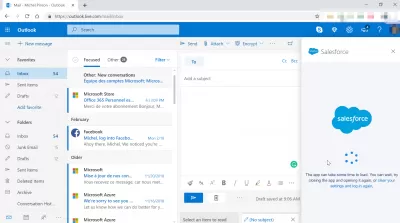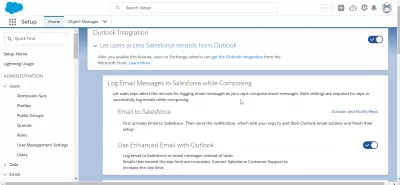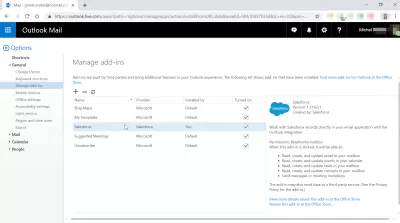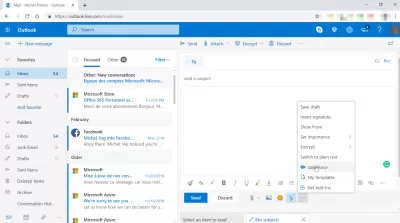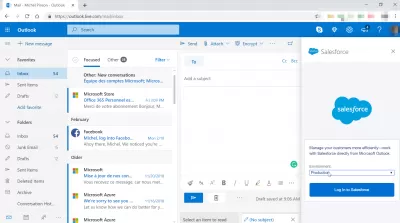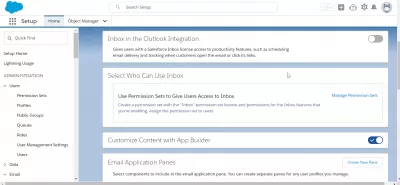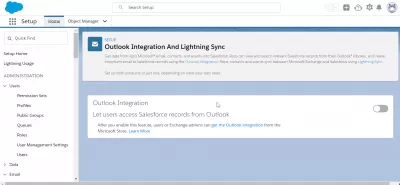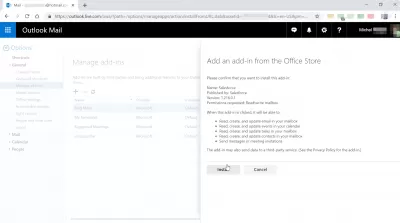How To Solve *Pardavimų galia* Does Not Show In Outlook?
- Įvadas
- Ką daryti, jei „Salesforce“ nerodoma „Outlook“?
- 1. Leiskite el. Pašto ryšiui susieti su „Salesforce“
- 2. Padarykite „Salesforce“ priedus
- 3. Atkurti numatytuosius „Outlook“ pritaikymo parametrus
- 4. Išjunkite vartotojo abonemento valdiklius.
- 5. Patikrinkite ir pridėkite el. Pašto funkciją, skirtą „Outlook“ konfigūracijai.
- Kokie yra „Outlook“ „Salesforce“ diegimo veiksmai?
- 1. Paruoškite „Salesforce“ ryšiui su „Perspektyva“.
- 2. Gaukite priedą iš „Perspektyva“ „Add-In Library“.
- Išvada
- Dažnai Užduodami Klausimai
Įvadas
Buvo laikas, kai „Outlook“ buvo įdiegta „Outlook“; Tačiau tai pasikeitė ne taip seniai. Naujasis šoninis skydelis gali būti kaltas dėl to, kad „Salesforce“ nerodo „Outlook“, o funkcijos išjungimas gali išspręsti problemą. Tai pasakius, yra daugybė kitų galimų šio klausimo paaiškinimų.
Šiame turinyje pateiksime keletą trikčių šalinimo užuominų, kurios padės jums surasti „Salesforce“ mygtuką „Outlook“.
Ką daryti, jei „Salesforce“ nerodoma „Outlook“?
1. Leiskite el. Pašto ryšiui susieti su „Salesforce“
- Norėdami pasiekti vartotojo profilį klasikoje, bakstelėkite jų vardą.
- Pasirinkite Sąranką, tada eikite į el. Pašto administravimą iš ten.
- Siųskite el. Laišką „Salesforce“ ir įsitikinkite, kad procese pažymėtas aktyvus žymimasis laukelis.
- Norėdami patekti į apšvietimo vartotojo sąsają, pasirinkite vartotojo piktogramą.
- Eikite į meniu „Nustatymai“> „El. Pašto adresas“.
- Palieskite „Mano el. Paštas“ „Salesforce“
- Patikrinkite, ar dėžutė yra aktyvus mano el.
- Paleiskite klientą dar kartą ir ištirkite jį, kad sužinotumėte, ar buvo padaryta kokių nors pakeitimų.
2. Padarykite „Salesforce“ priedus
Šios instrukcijos yra būtinos tik tada, kai buvo išjungta „Salesforce“ priedai „Outlook“.
- Įkelkite „Outlook“ programą ir meniu pasirinkite Naujas el. Paštas.
- Kontekstiniame meniu pasirinkite „Tinkinti juostelę“, kuris pasirodo kai bakstelėkite iškarpinės juostelę.
- Pasirinkite parinktį „Priedai“.
- Išskleidžiamajame meniu „Tvarkyti:“ pasirinkite „Neįgalieji elementai“ puslapio apačioje.
- Norėdami tęsti, spustelėkite mygtuką eiti.
- Pasirinkite parinktį, kurios pavadinimą sudaro „Salesforce“, ir bakstelėkite mygtuką Įgalinti.
- Pasirinkite mygtuką Uždaryti.
- Dar kartą, iš parinkties „Tvarkyti“, pasirinkite „com priedus“ ir paspauskite mygtuką „Go“.
- „Outlook“ klientas turėtų būti uždarytas.
- Rekomenduojama įvertinti bet kokius pakeitimus po to, kai „Outlook“ iš naujo paleidote „Salesforce“.
3. Atkurti numatytuosius „Outlook“ pritaikymo parametrus
Jūs taip pat turite galimybę iš naujo nustatyti tik šiuo metu pasirinktą skirtuką. Pasirinkite skirtuką Numatytieji, kurių parinktys, kurias norite atkurti jų pradinėje būsenoje, ekrane, leisdami pritaikyti juostelę.
- Meniu „Failas“ spustelėkite „Parinktys“.
- Pasirinkite parinktį, kad tinkintumėte juostelę.
- Galima išsaugoti šiuo metu aktyvią konfigūraciją į failą. Jei to reikia, vartotojai gali jį importuoti.
- Spustelėkite mygtuką „RESET“, esančiame lange, pažymėtame, tinkinkite juostelę.
- Po to pasirinkite parinktį iš naujo nustatyti visus pritaikymus.
4. Išjunkite vartotojo abonemento valdiklius.
- Norėdami atidaryti komandų eilutę „Vykdyti“, paspauskite „Windows“ klavišą ir raidę R kartu.
- Tiesiog atidarant „System Properties“ langelį reikia įvesti klaidingą konfigūraciją, po to spustelėjus mygtuką Gerai.
- Norėdami pasiekti įrankius, pasirinkite skirtuką Įrankiai.
- Spustelėkite mygtuką paleisti, pasirinkdami „Keisti UAC nustatymus“.
- Perkelkite slankiklį link langelio „Niekada nepraneškite“.
- Spustelėkite mygtuką Gerai, tada spustelėkite Taip, kai būsite paraginti priimti pakeitimą.
5. Patikrinkite ir pridėkite el. Pašto funkciją, skirtą „Outlook“ konfigūracijai.
Jei norite ištirti ar atlikti nustatymų pakeitimus, turite turėti leidimą kaip „Salesforce“ sistemos administratorius.
- Norėdami pasiekti savo profilį klasikoje, pasirinkite savo vardą.
- Tada tiesiog pasirinkite parinktį „Sąranka“.
- Pasirinkite parinktį „Desktop Integration“.
- Norėdami įjungti „Salesforce“ „Outlook“, eikite į atitinkamą meniu elementą ir pasirinkite jį.
- Norėdami pasiekti „Apšvietimo kliento“ vartotojo sąsają, pasirinkite vartotojo piktogramą.
- Naršykite į „Nustatymai“> „Desktop“ priedai meniu.
- Pasirinkite „Salesforce“ „Outlook“, tada patikrinkite, ar jis įjungtas.
Kokie yra „Outlook“ „Salesforce“ diegimo veiksmai?
Tai padėtų, jei atliktumėte keletą „Salesforce“ nustatymų pakeitimų, o šis naudingas vadovas leis jums atlikti šias žingsnis po žingsnio procedūras.
1. Paruoškite „Salesforce“ ryšiui su „Perspektyva“.
- Eikite į „Salesforce“ prisijungimą.
- Norėdami sureguliuoti nustatymus, spustelėkite užduočių juostos piktogramą viršutinėje dešinėje šoninėje juostoje.
- Spustelėkite „Sąranka“
- Raskite langelį, pažymėtą „Quick Find“, tada įveskite į jį „Perspektyva“.
- Pasirinkite iš „Perspektyva“ sąsajos ir sinchronizavimo parinkčių.
- Eikite į skirtuką, pažymėtą „Perspektyva“ integraciją.
- Vartotojai gali naršyti „Salesforce“ duomenis apie „Perspektyva“, spustelėdami atitinkamus slankiklius ir suaktyvindami juos naudojant el. Paštą „Perspektyva“.
- El. Laiške „Salesforce“ piktograma pasirinkite žymės langelį „Activate“ ir pranešite atstovams.
- Tiesiog pasirinkite mygtuką Redaguoti.
- Pasirinkite „Active“ žymimąjį laukelį, tada spustelėkite Išsaugoti.
2. Gaukite priedą iš „Perspektyva“ „Add-In Library“.
- Atidarykite perspektyvą
- Spustelėkite parinktį Gauti priedus.
- Dėžutėje pažymėtame „Search“ „Put“ „Salesforce“.
- Pasirinkite priedą su etikete, kurioje rašoma „padidinti produktyvumą“. Kai kuriais atvejais tai beveik neabejotinai bus pirmasis paieškos rezultatas.
- Pasirinkite parinktį Pridėti.
- Eikite į „Salesforce“ prisijungimą.
- Įveskite savo „Salesforce“ įgaliojimus. (Turėsite patikrinti nuorodą tarp el. Pašto paskyros ir savo „Salesforce“ paskyros, kai ji buvo sukurta.)
- Tada spustelėkite mygtuką Patvirtinti.
Išvada
„Outlook“ yra įmonių programų kompleksas, kuriame yra daug funkcijų: kontaktai, užduočių planuotojas, nešiojamasis kompiuteris, kalendorius ir, žinoma, pašto klientas.Norėdami pradėti naudoti pranašumus, pradėkite nuo „Install Salesforce“ „Outlook“ ir pradėkite dirbti.
„Salesforce“ problema nerodoma „Perspektyvais“, kurią paprastai sukelia priedų konfigūracija „Salesforce“, kad „Perspektyva“ programa būtų išjungta. Tikimės, kad čia pateiktų vadovų sąrašas jums bus naudingas.
Dažnai Užduodami Klausimai
- Kokių veiksmų galite atlikti, jei „Salesforce“ integracija nerodoma „Outlook“?
- Trikčių šalinimo veiksmai apima „Salesforce“ papildinio diegimo patikrinimą, „Outlook“ suderinamumo užtikrinimą ir vartotojo leidimų patikrinimą integracijai.